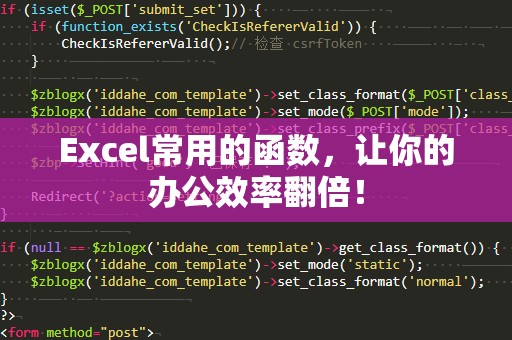在职场中,Excel已经成为了我们日常工作中不可或缺的一部分。尤其是对于需要处理大量数据的同学,掌握Excel的高级功能,无疑能够大大提升工作效率。今天,我们将重点探讨如何使用SUMIFS跨表多条件求和,这一功能不仅能够帮助你快速完成跨工作表的数据求和,还能通过多个条件实现精准计算。无论你是数据分析师、财务人员,还是市场专员,学会了SUMIFS,你会发现工作变得更加轻松!
什么是SUMIFS?

在进入跨表多条件求和之前,我们首先要理解SUMIFS函数本身。SUMIFS是Excel中的一种函数,专门用于按照多个条件对数据进行求和。与传统的SUMIF函数相比,SUMIFS的最大优势就是能够处理多个条件,而不仅仅是一个条件。
SUMIFS的基本语法是:
SUMIFS(求和范围,条件范围1,条件1,条件范围2,条件2,...)
求和范围:指定要进行求和的单元格范围。
条件范围1、条件范围2:用于检查哪些数据符合条件的范围。
条件1、条件2:设定的条件。
举个简单的例子,如果你有一张销售数据表,需要根据不同的产品类型和日期求和,SUMIFS函数就能帮助你实现这一目标。它不仅可以让你在同一表格中处理多个条件,还能通过添加条件进一步精准筛选。
SUMIFS跨表求和
如果你经常在Excel中处理多个工作表(比如销售数据表、财务数据表、库存数据表等),跨表求和的需求几乎不可避免。在这种情况下,SUMIFS的跨表功能会显得尤为重要。
跨表求和的基本思路是:通过在SUMIFS函数中指定不同工作表的范围来实现对跨表数据的求和。与单一表格求和不同,跨表求和需要你引用其他工作表的数据,通常需要通过在公式中明确指明跨表的单元格引用。
SUMIFS跨表求和的操作步骤
为了帮助大家更好地理解SUMIFS的跨表求和操作,我们可以通过一个具体的例子来说明。
案例:跨表求和的实际应用
假设我们有两个工作表:
工作表1:销售数据表,包括产品名称、销售日期、销售金额等。
工作表2:目标数据表,包括产品名称、销售目标金额等。
我们的目标是:根据产品名称,对比每个产品的实际销售金额与目标销售金额,计算每个产品的销售差额。
步骤如下:
设定条件和范围:我们首先需要明确两个条件:产品名称和销售日期。我们还需要确定求和范围:工作表1中的销售金额。
使用SUMIFS跨表公式:在工作表2中,我们使用SUMIFS函数来引用工作表1的数据。假设工作表1的销售金额在B列,产品名称在A列,而销售日期在C列,我们需要根据工作表2的产品名称来计算对应的销售金额。
公式如下:
=SUMIFS(销售数据表!B:B,销售数据表!A:A,目标数据表!A2,销售数据表!C:C,">="&目标数据表!B2,销售数据表!C:C,"<="&目标数据表!C2)
这个公式的含义是:在工作表1的B列(销售金额)中,按照工作表1的A列(产品名称)和C列(销售日期)进行多条件筛选,其中产品名称要与工作表2的A2单元格一致,销售日期要在工作表2的B2和C2日期范围内。
通过这个公式,我们就能够轻松地在工作表2中计算出每个产品的销售总额,从而帮助我们进行数据对比与分析。
总结
掌握SUMIFS跨表多条件求和,可以让我们在处理复杂的数据时更高效、更精准。无论是跨表求和、数据分析,还是财务对比,SUMIFS都能帮助我们迅速得出所需的结果,避免了手动计算的繁琐,提升了工作效率。我们将在下文中进一步探讨SUMIFS函数的进阶应用技巧,帮助你在职场中更加得心应手。
SUMIFS跨表多条件求和的进阶技巧
在上一部分,我们已经介绍了SUMIFS函数的基本用法以及跨表求和的操作步骤。在这一部分,我们将深入探讨一些进阶技巧,帮助你更加灵活地使用SUMIFS进行多条件数据求和,进一步提升你的Excel数据处理能力。
1.使用通配符进行模糊匹配
在实际工作中,我们可能并不总是能够精确知道所有的条件值,比如在销售数据表中,产品名称可能包含多个类似的关键词。如果你希望在多个产品中进行模糊匹配,Excel的SUMIFS函数支持使用通配符进行条件筛选。
Excel支持两种常见的通配符:
*:代表任意数量的字符。
?:代表单个字符。
比如,我们希望对包含“手机”字样的所有产品进行求和,我们可以使用通配符:
=SUMIFS(销售数据表!B:B,销售数据表!A:A,"*手机*")
这个公式将会对工作表1中所有包含“手机”字样的产品销售金额进行求和。
2.使用日期范围进行动态筛选
日期筛选是SUMIFS中一个非常常见的需求,尤其是当你需要根据某个日期范围(如过去一周、过去一个月等)进行数据汇总时,日期范围的动态性就显得尤为重要。
假设你希望计算过去一个月的销售总额。你可以使用如下公式:
=SUMIFS(销售数据表!B:B,销售数据表!C:C,">="&TODAY()-30,销售数据表!C:C,"<="&TODAY())
这个公式会自动计算过去30天内的销售总额,不需要手动更新日期。TODAY()函数返回今天的日期,通过与30天前的日期进行比较,自动筛选出符合条件的数据。
3.使用数组公式进行复杂计算
如果你在使用SUMIFS时,遇到更为复杂的计算需求,可以考虑使用数组公式。数组公式能够帮助你进行更复杂的多条件计算,尤其是在需要进行跨表计算时,数组公式往往能提供更高的灵活性。
比如,我们希望计算满足多个条件的加权求和,可以使用类似以下的数组公式:
=SUMPRODUCT((销售数据表!A:A=目标数据表!A2)*(销售数据表!B:B)*(销售数据表!C:C=目标数据表!B2))
这个公式会根据目标数据表中的产品名称和日期,计算加权销售金额的总和。
4.结合其他函数实现复杂分析
在实际工作中,SUMIFS可能与其他函数结合使用,形成更为复杂的分析模型。例如,可以与IF、VLOOKUP、INDEX-MATCH等函数组合使用,满足更多样化的需求。
例如,如果你想根据某些复杂条件进行求和,可以将SUMIFS与IF函数结合,进行条件筛选和计算。
=SUMIFS(销售数据表!B:B,销售数据表!A:A,IF(目标数据表!C2="高","产品A","产品B"))
这个公式会根据目标数据表的C2单元格值,决定是计算“产品A”还是“产品B”的销售金额。
5.处理空值和错误值
在实际数据处理中,我们常常会遇到空值或者错误值(如#N/A)。SUMIFS函数默认会忽略这些空值或错误值,但有时我们希望对这些值进行特殊处理。例如,若某个条件没有匹配到数据,我们可以使用IFERROR函数来捕捉错误并返回一个自定义结果。
=IFERROR(SUMIFS(销售数据表!B:B,销售数据表!A:A,目标数据表!A2),0)
这个公式会在没有匹配到数据时返回0,而不是显示错误信息。
总结与展望
通过以上技巧的学习,你应该已经对SUMIFS跨表多条件求和有了更深入的理解。从基本的跨表求和,到使用通配符、日期动态筛选、数组公式等高级技巧,SUMIFS都能够帮助你更高效、更精确地处理数据。
掌握这些技巧,不仅能提高你的工作效率,还能使你在职场中脱颖而出。希望通过这篇文章,能帮助你成为Excel达人,快速应对各种数据分析和处理任务。如果你对其他Excel功能有兴趣,欢迎随时向我们咨询,我们将继续为你提供更多实用的技巧和案例。